欢迎您访问我爱IT技术网,今天小编为你分享的电脑教程是:【win7防火墙在哪里设置,轻松找到安全渠道】,下面是详细的分享!
win7防火墙在哪里设置,轻松找到安全渠道
现在我们使用的电脑大多装的是win7系统,这也是,一种趋势了吧,XP的时代已经翻篇了,win8很多网友反映查找东西的时候不太方便,win7系统很便利哦,但是在工作中也会给一些不熟悉的朋友们带来程序操作上的困扰,比如关闭或者打开防火墙,就不是那么容易找到, 这里小编就给大家介绍新版win7的防火墙设置操作步骤!
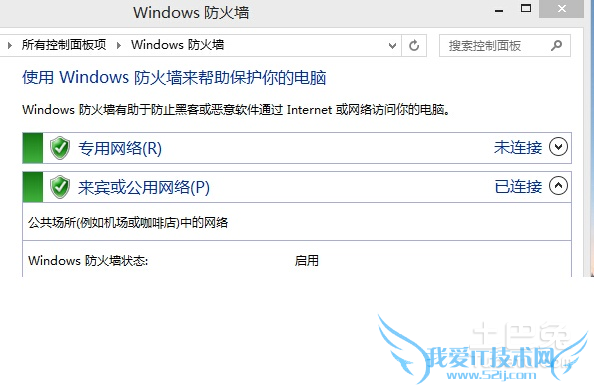
防火墙(Firewall),也称防护墙,它是一项信息安全的防护系统,依照特定的规则,允许或是限制传输的数据通过。防火墙在对用户电脑系统的保护方面起到至关重要的作用。
1、打开控制界面(大图标显示),找到并打开“windows防火墙”文字链接
2、点击左侧边栏的“打开或关闭windows防火墙”文字连接
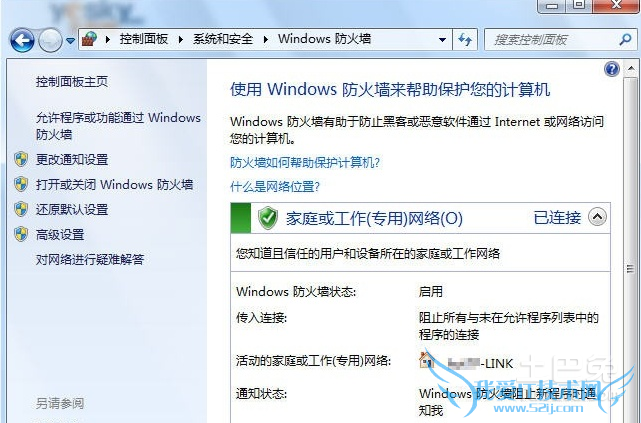
3、可以针对家庭、工作网络或公用网络设置打开或关闭防火墙,点击“确定”按钮,完成设置
4、点击左侧边栏的“允许程序或功能通过windows防火墙”文字链接
5、查看已经允许的程序,比如QQ游戏如果在家庭/工作和公用网络都没有被允许的话,可能会造成QQ游戏不能使用,这样就需要添加这一程序。打开“允许运行另一程序”按钮
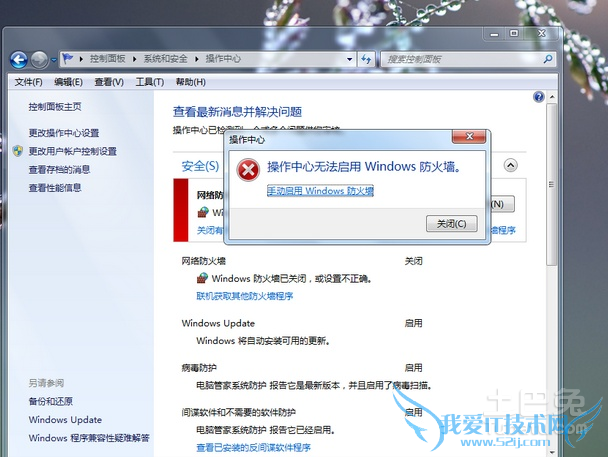
6、在列表里选中或打开“浏览”选中程序,点击“网络位置类型”按钮选择允许运行的网络类型,点击“添加”按钮,即可完成添加
另:为了能将“允许程序或功能通过windows防火墙”设置很好的利用起来,在不同的网络环境中,我们要设置正确的网络类型,一般接入网络的时候win7系统会弹出设置网络类型的提示,若没有设置,可按下图的设置界面,在控制面板的网络和共享中心里进行设置。
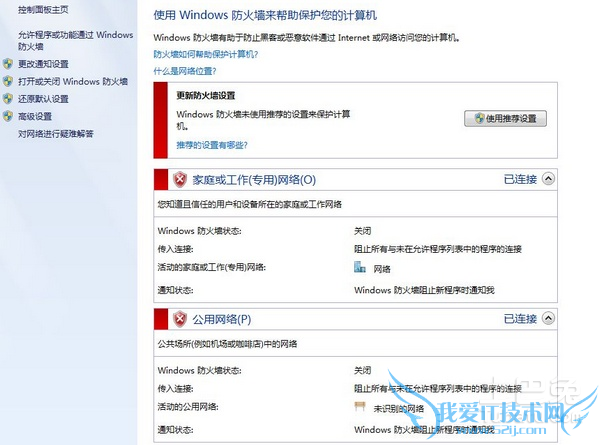
以上,就是基本的win7的防火墙设置操作步骤,方法有很多,在这就不一一介绍了,给大家推荐一个最常用的也是最简单方法的,大家注意哦,在我们操作的时候要注意把握分寸,以免操作不当不小心破坏了我们的电脑程序,那样的情况一旦发生了,可还要我们去重装系统啊,那可就是个麻烦的大工程了啊!
关于win7防火墙在哪里设置,轻松找到安全渠道的用户互动如下:
相关问题:win7电脑防火墙在哪里设置
答:win7电脑防火墙设置的位置: 1、点开始——控制面板; 2、点系统和安全; 3、点Windows防火墙; 4、点更改通知设置; 5、根据实际需要进行设置,设置完成点确定。 >>详细
相关问题:win7系统下的防火墙安全级别怎么设置??怎么找不到...
答:这个其实熟悉了WIN7的系统和界面,慢慢的就会掌握了所有的优化和设置了,一般都在控制面板中,只有装机完成才设置,可以达到电脑的最佳状态。下面一步步的教你: 1、右键桌面右下角的时间,选择调整日期/时间,在打开的对话框中单机internet时间... >>详细
相关问题:win7系统的防火墙在哪可以找到
答:win7系统防火墙的位置: 1、点开始按钮——控制面板; 2、点击系统和安全; 3、点击Windows防火墙。 >>详细
- 评论列表(网友评论仅供网友表达个人看法,并不表明本站同意其观点或证实其描述)
-
